Changer le Kindle Fire HD Search de Bing à Google

Avec la sortie du Kindle Fire HD, Amazon s'est associé à Microsoft et a fait de Bing le moteur de recherche par défaut de son navigateur Silk. Voici comment le reconvertir en Google.
Lorsque le premier Kindle Fire est sorti l'année dernière,le fournisseur de recherche par défaut pour son navigateur Web Silk était Google. Cette fois-ci, Amazon s'est associé à Microsoft et a fait de Bing la valeur par défaut sur le Kindle Fire HD. Voici comment le reconvertir en Google.
<Changer le moteur de recherche par défaut sur Fire HD
Mise à jour: Cet article a été écrit lors de la sortie du premier Fire HD. Sur les tablettes Fire plus récentes, vous pouvez modifier le moteur de recherche via les paramètres avancés directement à partir du navigateur Silk.
Pour le changer en Google, depuis l'écran d'accueil, tapez sur Web.
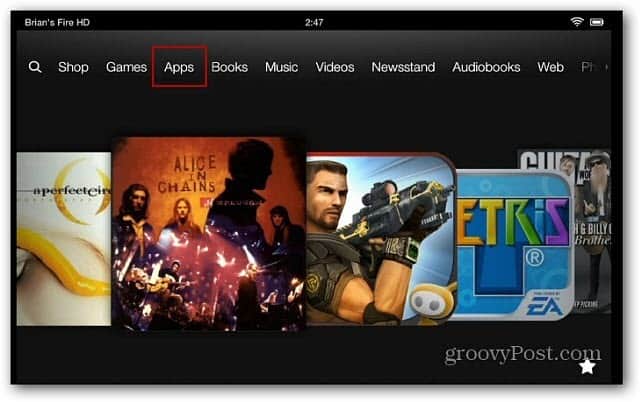
Ouvrez une page Web et cliquez sur l'icône de menu, puis sur Paramètres.
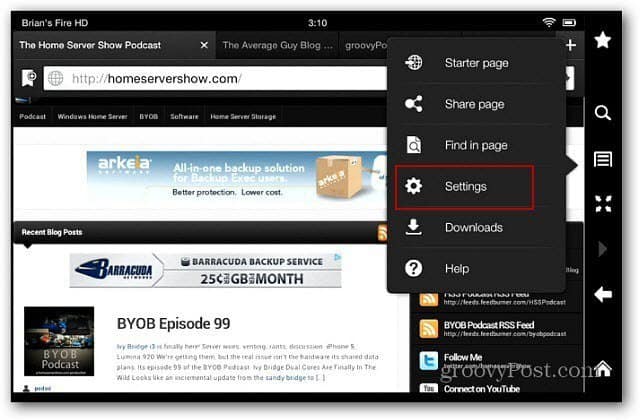
Sur l'écran suivant, appuyez sur Moteur de recherche.
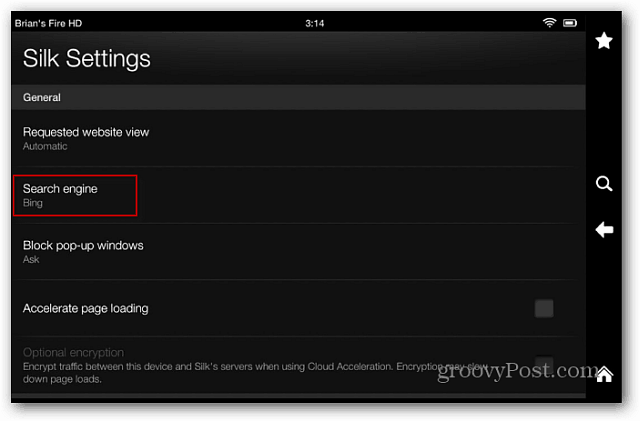
Appuyez maintenant sur Google dans les fenêtres du moteur de recherche qui s'affichent.

Maintenant, lorsque vous revenez au navigateur Web et tapezun terme de recherche dans la barre d'adresse, les résultats s'affichent dans Google. De plus, si vous êtes fortement investi dans les services Google, vous pouvez vous connecter à votre compte et les utiliser comme d'habitude.
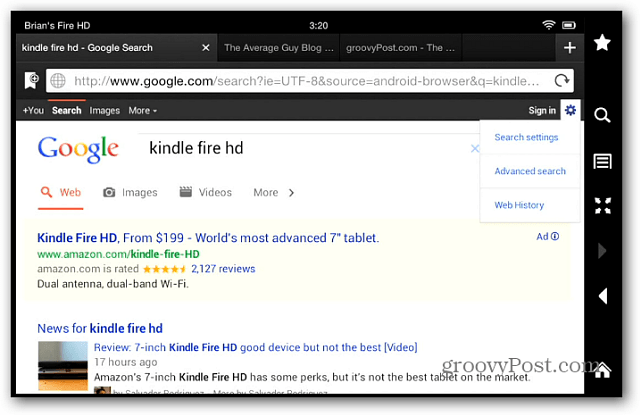
Si vous n'avez pas beaucoup utilisé Bing, car c'est lepar défaut, vous voudrez peut-être l'essayer pendant un certain temps. Je l'ai trouvé une nouvelle façon rafraîchissante de rechercher dans Windows 8. Mais, si vous êtes tout au sujet de la recherche et des services Google, passer à celui-ci est facile.










laissez un commentaire